CFCA数字证书操作手册
java cfca证书路径 -回复

java cfca证书路径-回复Java CFCA证书路径指的是在Java程序中使用CFCA(中国金融认证中心)提供的数字证书进行加密和签名操作时所需的证书文件的存放路径。
在Java开发中,使用数字证书来确保通信的安全性是很常见的。
证书是由认证机构颁发的,用于证明某个公钥的合法性和所属信息。
CFCA作为我国知名的数字证书服务提供商,其证书路径在Java中的使用方法如下:Step 1: 下载CFCA数字证书首先,我们需要从CFCA的官方网站或者其他合法渠道下载CFCA数字证书。
下载完成后,通常会得到一个以.pfx或者.p12为后缀的文件。
Step 2: 创建Java KeyStoreJava KeyStore是Java程序用于管理和存储密钥(包括数字证书)的容器。
我们需要使用Java KeyStore来加载和保存CFCA证书。
可以使用Java KeyTool命令行工具来生成一个新的KeyStore,或者使用Java代码动态创建一个KeyStore对象。
以下是以Java代码创建KeyStore 对象的示例:KeyStore keyStore = KeyStore.getInstance("PKCS12"); keyStore.load(inputStream, password);在上述代码中,"PKCS12"是KeyStore的类型,inputStream是证书文件的输入流,password是访问KeyStore的密码。
Step 3: 获取证书别名证书别名是指证书在KeyStore中的唯一标识符。
我们可以通过以下代码获取证书别名:Enumeration<String> aliases = keyStore.aliases();String alias = "";while (aliases.hasMoreElements()) {alias = aliases.nextElement();}在上述代码中,我们通过aliases()方法获取所有证书的别名,然后使用nextElement()方法获取最后一个别名,得到CFCA证书的别名。
CA数字证书安装说明
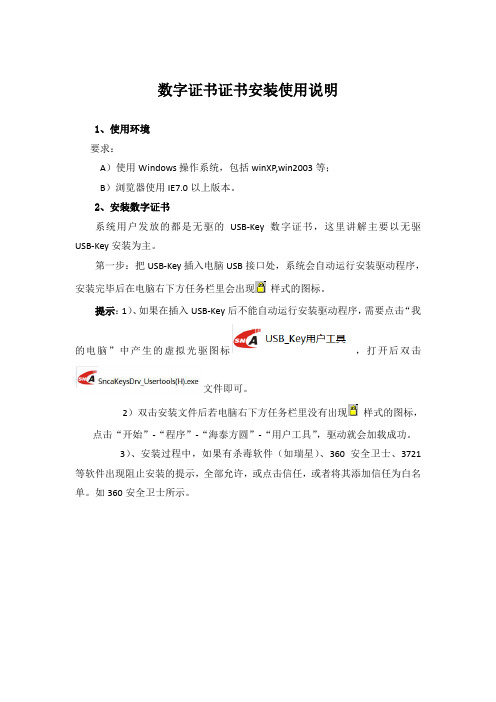
数字证书证书安装使用说明1、使用环境要求:A)使用Windows操作系统,包括winXP,win2003等;B)浏览器使用IE7.0以上版本。
2、安装数字证书系统用户发放的都是无驱的USB-Key数字证书,这里讲解主要以无驱USB-Key安装为主。
第一步:把USB-Key插入电脑USB接口处,系统会自动运行安装驱动程序,安装完毕后在电脑右下方任务栏里会出现样式的图标。
提示:1)、如果在插入USB-Key后不能自动运行安装驱动程序,需要点击“我的电脑”中产生的虚拟光驱图标,打开后双击文件即可。
2)双击安装文件后若电脑右下方任务栏里没有出现样式的图标,点击“开始”-“程序”-“海泰方圆”-“用户工具”,驱动就会加载成功。
3)、安装过程中,如果有杀毒软件(如瑞星)、360安全卫士、3721等软件出现阻止安装的提示,全部允许,或点击信任,或者将其添加信任为白名单。
如360安全卫士所示。
第二步:修改PIN密码重要提示:首次使用证书,请先修改PIN码。
每个证书都具有PIN码(硬件保护密码),初始设置为“111111”,为保证安全,可以通过如下方法修改PIN码:在操作系统能正常识别USB-Key后,双击电脑右下方任务栏里图标,打开后在PIN码管理处,输入初始的PIN码(111111),两次输入新的PIN码并确认,PIN码修改完成,如下图。
提示:请牢记该PIN码,如果PIN码多次输入错误,为保证证书安全,USB-Key 将自动锁定,锁定后将无法进行正常操作。
这时请您拨打陕西省数字证书认证中心客服电话400-0506-369进行解锁申请。
第三步:查看数字证书信息点击用户工具上的“证书管理”,可以看到USB-Key里面的证书,点击一个点击右下角“查看”按钮,就可以看到证书的一些信息,如下图。
提示:这里看到两个证书,这是根据国家的标准规定,我国发放的数字证书都是双证书类型,包括一个签名证书和一个加密证书。
两个证书主体名称相同,但用途不一样,签名证书只能用于对数据进行数字签名,并代表用户的真实身份;加密证书则只能用于对数据进行加密或解密,不能用于数字签名,用户在应用时应用程序会调用合适证书。
cfca测试证书申请流程

cfca测试证书申请流程
申请CFCA测试证书的流程如下:
1. 填写申请表:首先需要填写CFCA的测试证书申请表,表
格中包括企业基本信息、证书类型、证书用途等相关信息。
2. 提供相关材料:根据CFCA的要求,申请人需要提供一些
相关的材料,如企业营业执照、法定代表人身份证明、公司章程等。
3. 缴纳申请费用:申请CFCA测试证书需要缴纳一定的申请
费用。
申请人可以通过银行转账、支付宝、微信等方式支付费用。
4. 提交申请:将填写好的申请表和相关材料一起提交给CFCA
的申请部门。
可以通过邮寄、传真或者亲自提交的方式进行。
5. 审核与通知:CFCA会对提交的申请进行审核,审核时间一
般为3-5个工作日。
审核通过后,申请人将会收到CFCA的通知,通知中会包含申请成功后的证书颁发流程。
6. 颁发证书:在收到CFCA的通知后,申请人需要按照CFCA 要求的流程领取测试证书。
这一流程可能包括线下实名认证、填写电子信息等步骤。
需要注意的是,CFCA测试证书是为了测试和演示目的,不具
备法律效力。
如果需要使用具有法律效力的CFCA数字证书,
需要申请CFCA正式数字证书,并按照CFCA的正式证书申请流程进行操作。
个人CFCA数字证书申请办事指南

个⼈CFCA数字证书申请办事指南
个⼈数字证书申请表
注1:本表⼀式⼆份,申请⼈和中国⾦融认证中⼼各保留⼀份。
每张表限填⼀⼈。
注2:申请⼈必须提供⾝份证原件和复印件,相关资格证明原件及复印件供中国⾦融认证中⼼审查、存档。
注3:申请⼈在提出申请时,须如实填写申请⼈信息。
并在“确认意见”栏亲⾃签名(中国⾦融认证中⼼签字以下各栏暂不填写)。
注4:申请⼈须遵守中国⾦融认证中⼼的CPS、相关证书政策和管理规定。
注5:中国⾦融认证中⼼只负责本表信息的有效性。
授权委托书
本授权委托书郑重声明:
兹授权全权代表办理个⼈CFCA数字证书申请的有关事宜,望接洽。
代理⼈⽆转委托权;
特此委托。
申请⼈:
⾝份证号码:
代理⼈:
⾝份证号码:⽇期:年⽉⽇。
ca数字证书操作流程
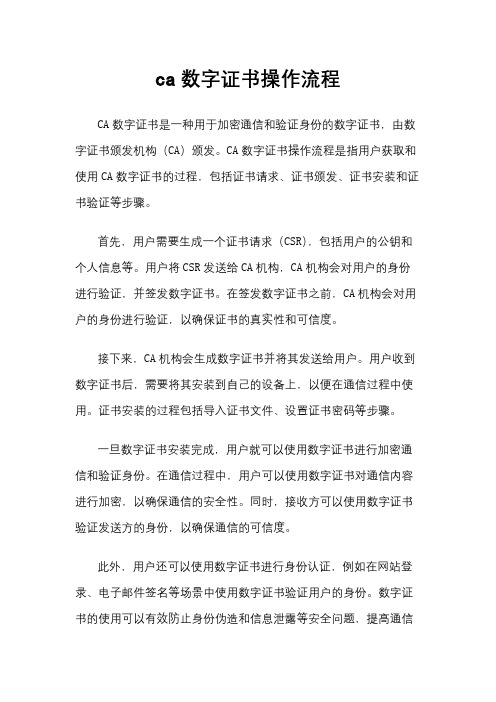
ca数字证书操作流程
CA数字证书是一种用于加密通信和验证身份的数字证书,由数字证书颁发机构(CA)颁发。
CA数字证书操作流程是指用户获取和使用CA数字证书的过程,包括证书请求、证书颁发、证书安装和证书验证等步骤。
首先,用户需要生成一个证书请求(CSR),包括用户的公钥和个人信息等。
用户将CSR发送给CA机构,CA机构会对用户的身份进行验证,并签发数字证书。
在签发数字证书之前,CA机构会对用户的身份进行验证,以确保证书的真实性和可信度。
接下来,CA机构会生成数字证书并将其发送给用户。
用户收到数字证书后,需要将其安装到自己的设备上,以便在通信过程中使用。
证书安装的过程包括导入证书文件、设置证书密码等步骤。
一旦数字证书安装完成,用户就可以使用数字证书进行加密通信和验证身份。
在通信过程中,用户可以使用数字证书对通信内容进行加密,以确保通信的安全性。
同时,接收方可以使用数字证书验证发送方的身份,以确保通信的可信度。
此外,用户还可以使用数字证书进行身份认证,例如在网站登录、电子邮件签名等场景中使用数字证书验证用户的身份。
数字证书的使用可以有效防止身份伪造和信息泄露等安全问题,提高通信
的安全性和可信度。
总的来说,CA数字证书操作流程包括证书请求、证书颁发、证书安装和证书验证等步骤,通过这些步骤可以确保数字证书的真实性和可信度,提高通信的安全性和可信度。
希望以上内容对您有所帮助。
CFCA数字证书及电子签章办理须知

CFCA数字证书及电子签章办理须知
一、用户办理数字证书及电子签章所需资料
1、个人办理数字证书及电子签章所需资料
申请人与被授权人身份证复印件(一式一份)
填写【“数字证书与电子签章”个人申请表】一份(附件四) 《个人授权书》一份(附件五)
签名采集表(附件六)
附件四
注1:申请人必须提供身份证原件和复印件供审查、存档。
如果申请人无英文名,则填写拼音。
注2:申请人必须遵守CFCA的《电子认证业务规则(CPS)》、相关证书政策和管理规定,并在办理证
书申请的同时缴纳证书服务年费。
注3:CFCA只负责本表信息的有效性,对于证书在应用中所涉及的其它信息需另行审查或签订协议。
注4:备注填写证书收费时间、证书收费金额等信息。
附件五
个人授权书
本授权书声明:
授权人姓名:,身份证号:
被授权人姓名:贾丹,身份证号:
本人授权予为本人的合法代理人,到
办理网上招投标系统中“翔晟电子签章”的相关事宜。
本人承认同志在办理网上招投标系统“翔晟电子签章”相关事宜的过程中,所提交和签署的相关材料与文件均为真实无误的、合法有效的。
授权人(签名):
年月日
附件六
个人签名/私章采集表。
数字证书用户自助下载数字证书的流程
(本流程仅适用于厦门市政协提案在线项目)
一、前言
厦门市政协提案在线项目的数字证书将于2009年2月到期,届时数字证书需要进行换发方可继续使用。为使数字证书用户能方便、快捷地完成证书换发,经与厦门市政协提案委协商,CFCA厦门RA中心制定了数字证书自助下载流程,供数字证书用户自助更新参考。
2、初始化USBKEY
用户使用证书初始化工具ss_init_xmyl.exe格式化USBKEY,初始密码为123456。证书初始化工具可登陆或下载。
(1)接入USBKEY,双击证书初始化工具ss_init_xmyl.exe,点击“开始”按键,初始化USBKEY;
二、操作流程
三、操作步骤
1、核对证书DN用户名是否正确
(1)插入USBKEY,选择菜单:开始/所有程序/厦门银联无驱USBKEY工具(捷德)/StarKey220/U点击“显示证书信息”(如下图)
(2)点击“详细信息”标签,选择“主题”行,核对“主题”中详细信息是否与提案委提供的DN信息一致(DN包括CN、OU、OU、O、C五部份)(如下图)。
(2)初始化工具显示“操作成功”
拔下USBKEY,关闭证书初始化工具。
3、下载数字证书
用户登录网页:/tongyi,并根据提示输入RA中心提供的“证书参考号”和“证书授权码”进行制证。
(1)打开数字证书下载平台网页,选择左侧第一个选项“用户证书下载”;
(2)页面弹出《CFCA数字证书服务协议》,请阅读协议,如果接受协议请点击“接受此协议”继续下载证书。否则请点击“不接受此协议”退出下载平台,并联系提案委或OA中心协商证书换发事宜;
(2)下载新版程序
登录,点击右侧“数字证书”进入数字证书页面,选择“下载专区”。
安徽农金合作金融机构数字证书业务操作规程
安徽省农村信用社联合社技术文档密级:机密安徽省农村合作金融综合业务网络系统网银用数字证书业务操作规程编撰人:编撰日期:审核人:审核日期:安徽省联社电子银行部二○一○年七月安徽农金合作金融机构网银用数字证书业务操作规程第一章总则第一条为规范网上银行数字证书管理,加强风险防范,保障网上银行业务稳健发展,特制订本操作规程。
第二条本规程所说数字证书是指由中国金融认证中心(CFCA)颁发的存放客户身份标识,并对客户发送的电子支付指令进行数字签名的电子文件。
第三条安徽农金网上银行业务系统数字证书采用预植证书方式,是唯一识别客户有效指令的物理介质。
第四条客户支付交易过程中通过数字证书的数字签名,确保交易的合法性、唯一性和不可抵赖性。
第五条安徽农金网上银行业务系统所有数字证书分企业用数字证书和个人用数字证书。
第六条数字证书凭证作为空白重要凭证管理,纳入机构表外科目核算。
第七条对由于内控不严或其他原因造成数字证书凭证账实不符的,按照有关规定执行。
第二章数字证书领用第八条数字证书领用采取申报制度,即营业网点向法人行社申领和法人行社向省联社科技信息中心电子银行部申领。
第八条法人行社向省联社科技信息中心电子银行部申领,营业机构向法人行社申请。
申领时应填写《安徽农金数字证书及密码信封领取申请表》。
第九条法人行社电子银行部门应根据业务发展需要,合理确定数字证书使用数量。
第三章数字证书入库及调配第十条数字证书入库及调配应严格按照综合业务网络系统凭证操作流程办理。
第十一条各法人行社数字证书入库号码应严格按《数字证书入库及操作说明》办理入库。
第十二条库管人员应建立严格的手工登记手续,建立网上银行重要物品领入领出登记簿。
第三章数字证书发放第十三条数字证书发放时应登记《安徽农金网上银行用密码信封及USBKey领取登记薄》手续。
第十四条个人客户领用数字证书的,凭有效第二代身份证件和有效金农银行卡,填写安徽农金个人客户业务申请表。
柜面经审核确认且成功绑定后交付个人客户。
数字证书使用手册
河北省全员人口统筹管理信息系统 数字证书使用手册 一、 河北CA数字证书助手安装 首先打开全员人口统筹管理信息系统(以下简称统筹系统)登录页面,如下图所示:
图1-1 系统登录首页 点击如上图,下载河北CA数字证书助手。下载完
成后,双击运行安装程序,出现如下图安装界面(注意:安装之前,建议关闭所有网页,退出360安全卫士等杀毒软件,以便数字证书助手可以正常安装): 图1-2 数字证书助手安装界面 点击下一步,出现如下界面:
图1-3 数字证书助手安装检测 数字证书助手安装检测完毕后,会出现如下界面: 图1-4 选择安装目录 在此界面选择安装目录,也可以在默认目录安装。点击安装,出现如下安装
界面:
图1-5 数字证书助手正在安装 数字证书助手正在安装中,稍等片刻,安装完毕后,会出现如下提示界面:
图1-6 数字证书助手安装完成 点击完成按钮。河北CA数字证书助手安装完毕,此时电脑桌面上会出现
图标,证明数字证书助手已经安装成功。 二、 统筹系统数字证书登录 数字证书助手安装完毕后,首先需要修改您的数字证书密码(密码修改方法请见第3节-助手使用部分),修改完证书密码后,就可以利用数字证书登录统筹系统了。首先插入您的数字证书,然后打开系统登录页面,点击
,出现数字证书密码输入框,如下图:
图2-1数字证书密码输入 输入您修改后的数字证书密码后点击确定,如果证书密码正确,则成功进入
系统,否则会提示密码输入不正确。 登录成功后,系统首页如下图: 图2-5 系统主页 三、 数字证书助手使用
修改数字证书密码 用户领到数字证书后,数字证书初始密码为“123456”,用户需要修改数字证书密码,密码为6位,必须包含字母、数字、特殊符号。
修改密码时,请首先插入数字证书,然后打开桌面上的,出现如下界面: 图3-1 数字证书助手首页 点击“我的证书”,然后在数字证书助手界面右侧可以修改数字证书密码,
如下图: 图3-2我的证书-修改密码 输入原始密码,然后再输入两次新密码,点击确定修改,如果修改成功,则
信用社金融机构数字证书业务操作规程[2020年最新]
ⅩⅩ省农村信用社联合社
技术文档密级:机密
ⅩⅩ省农村合作金融综合业务网络系统网银用数字证书业务操作规程
编撰人:编撰日期:
审核人:审核日期:
ⅩⅩ省联社电子银行部
ⅩⅩ农金合作金融机构网银用数字证书
业务操作规程
第一章总则
第一条为规范网上银行数字证书管理,加强风险防范,保障网
上银行业务稳健发展,特制订本操作规程。
第二条本规程所说数字证书是指由中国金融认证中心(CFCA)颁发的存放客户身份标识,并对客户发送的电子支付指令进行数字签名
的电子文件。
第三条ⅩⅩ农金网上银行业务系统数字证书采用预植证书方
式,是唯一识别客户有效指令的物理介质。
第四条客户支付交易过程中通过数字证书的数字签名,确保交易的合法性、唯一性和不可抵赖性。
第五条ⅩⅩ农金网上银行业务系统所有数字证书分企业用数字
证书和个人用数字证书。
第六条数字证书凭证作为空白重要凭证管理,纳入机构表外科目核算。
第七条对由于内控不严或其他原因造成数字证书凭证账实不符
的,按照有关规定执行。
第二章数字证书领用。
- 1、下载文档前请自行甄别文档内容的完整性,平台不提供额外的编辑、内容补充、找答案等附加服务。
- 2、"仅部分预览"的文档,不可在线预览部分如存在完整性等问题,可反馈申请退款(可完整预览的文档不适用该条件!)。
- 3、如文档侵犯您的权益,请联系客服反馈,我们会尽快为您处理(人工客服工作时间:9:00-18:30)。
CFCA数字证书下载操作手册
第一步:在计算机中插入U盾。
第一次使用U盾的情况(如图一、图二、图三),详情也可见U盾操作手册。
第二次使用直接看第二步即可。
(图一)
(图二)
(图三)
第二步:系统会自动安装驱动,如果U盾没有设置自动播放,按如下操作进行,在我的电脑中找到U盾的盘符,进入U 盾盘符以后双点(如图四)。
(图四)
第三步:显示安装进度条(如图五)。
(图五)
第四步:安装完成以后提示U盾界面(如图六)
(图六)
第五步:登录CFCA数字证书下载网站。
第六步:点击生产系统证书下载(如图七),显示数字证书下载平台(如图八)。
(图七)
(图八)
第七步:如果未安装控件则提示安装信息(如图九),点击
确定按钮。
(图九)
第四步:根据界面的提示点击下载控件(如图十)。
(图十)
第八步:点击下载控件以后提示运行和保存(如图十一),点击保存按钮。
(图十一)
第九步:保存桌面,执行1、2步操作(如图十二)。
(图十二)
保存到桌面以后,桌面上会出现控件安装文件(如图十三)。
(图十三)
第十步:运行安装文件,双点文件(如图十四),运行完成后点关闭。
第十一步:重新刷新当前界面或重新登录CFCA网站进行第五、第六步操作,(如图十五)。
(图十五)
第十二步:点击用户证书下载、接受此协议(如图十六)。
(图十六)
第十三步:打开两码信封,输入授权码和操作码,选择Bank Of BX CSP v1.0,点击下载(如图十七)。
第十四步:系统提示输入U盾的密码,输入成功以后提示证书安装成功(如图十八)(如图十九)。
(图十八)
(图十九)
第十五步:拔出U盾,再次插入U盾进行轻松的网银操作。
